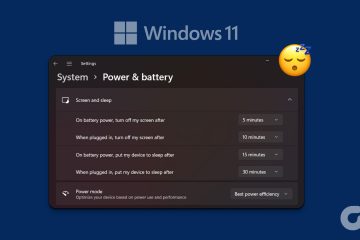Apa satu hal yang kita semua suka lakukan saat menonton acara TV atau film? Merekomendasikan mereka! Ada kegembiraan dalam berbagi kegembiraan Anda, tetapi mungkin akan sulit jika Anda berada di pihak penerima. Bagaimana seseorang melacak semua saran? Seperti semuanya, Google memiliki jawaban untuk itu – Anda dapat menambahkan film dan acara ke Google Watchlist.
Meskipun mencatat rekomendasi ini di aplikasi catatan Anda adalah salah satu solusi, ada cara yang lebih baik untuk melacaknya. Misalnya, aplikasi Listy memungkinkan Anda mengelola daftar pantauan secara efisien dan juga ditampilkan di aplikasi Android gratis terbaik kami untuk bulan itu.
Namun, jika menggunakan aplikasi pihak ketiga terlalu banyak, Anda dapat menggunakan mesin pencari Google untuk melakukannya. Fitur daftar pantauan Google sangat mudah digunakan dan dikelola. Izinkan kami menunjukkan semua yang perlu Anda ketahui.
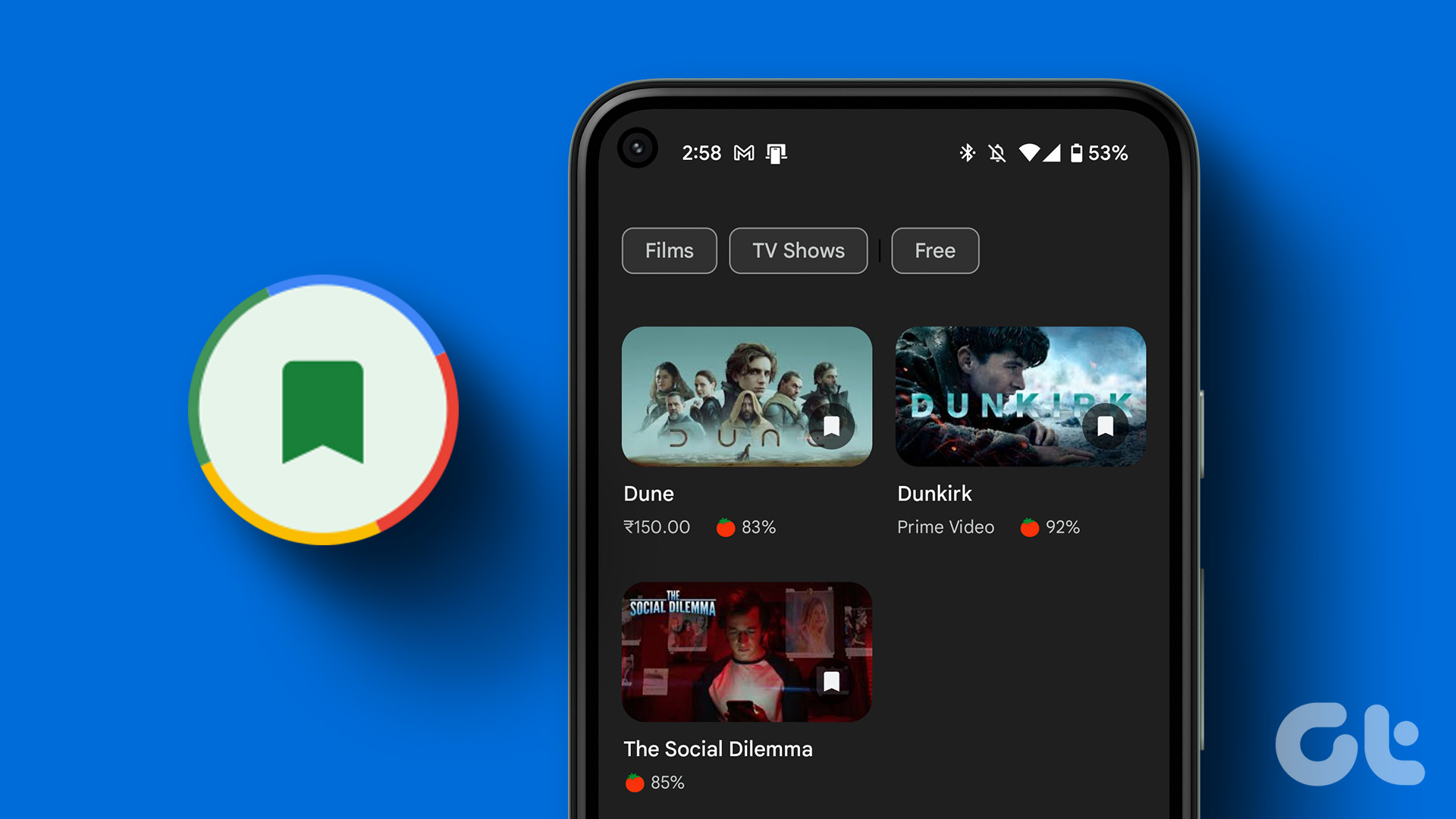
Cara Menyimpan Acara dan Film ke Google Watchlist
Mari kita segera memahami cara menambahkan film dan acara ke Google Watchlist. Baik Anda menggunakan iPhone, Android, Windows, atau Mac – prosedurnya tetap sama. Selain itu, tidak perlu menginstal aplikasi apa pun karena Anda dapat menggunakan mesin telusur Google di browser untuk menggunakan fitur Daftar Pantauan.
Namun, pastikan Anda telah masuk ke Google. Itu perlu mengikat daftar pantauan ke akun Anda sehingga Anda dapat mengaksesnya kapan saja dan membuat perubahan yang sama. Mari kita mulai.
Langkah 1: Buka Google di browser apa saja dan cari film atau acara TV yang ingin Anda tambahkan ke daftar tontonan.
Langkah 2: Pilih judul film atau acara TV. Ketuk’Ingin Menonton’.
Itu dia. Film/acara sekarang akan berhasil disimpan ke Google Watchlist.
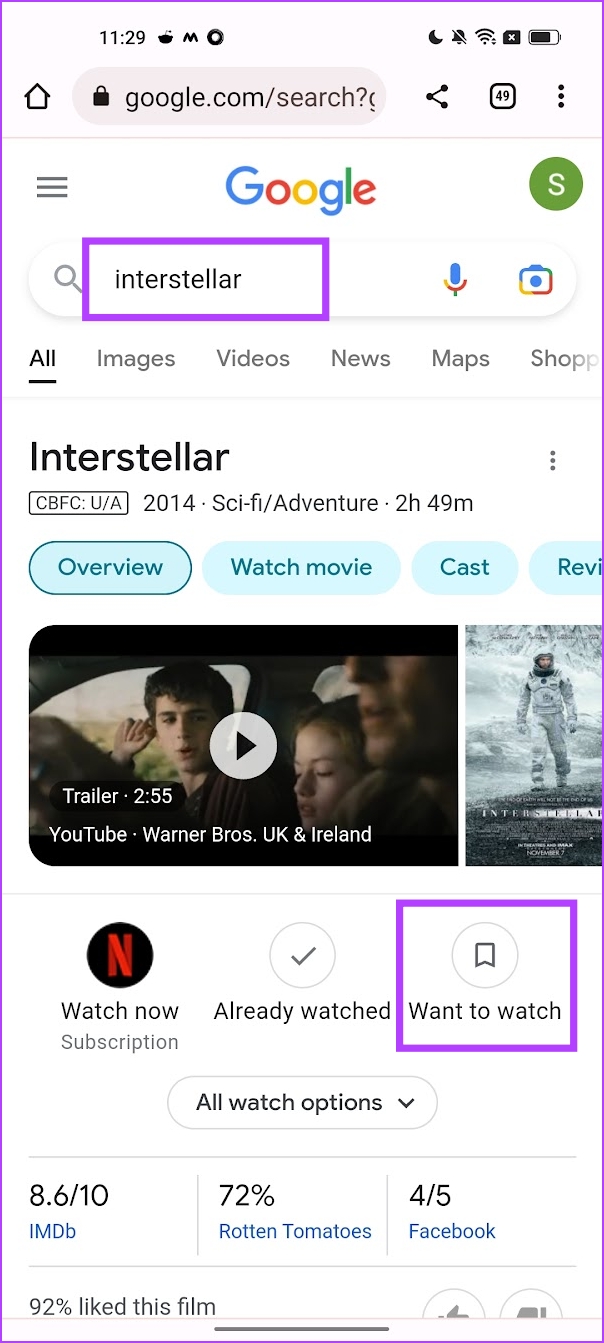
Tapi bagaimana Anda mengakses daftar pantauan setelah semua acara dan film favorit Anda ditambahkan? Kita akan mengetahuinya di bagian berikutnya.
Cara Membuka Daftar Pantauan Saya di Google
Setelah Anda menambahkan film atau acara ke daftar pantauan, yang perlu Anda lakukan hanyalah cari’Daftar Pantauan Saya’di Google Penelusuran. Itu saja!
Namun, pastikan Anda menelusuri frasa yang tepat, dan memvariasikannya meski sedikit pun tidak akan menampilkan daftar pantauan.
Catatan: Pastikan Anda telah masuk ke Google dengan akun yang sama dengan tempat Anda membuat daftar pantauan.
Langkah 1: Buka pencarian Google, dan ketik Daftar Pantauan Saya di bilah pencarian. Atau, Anda juga dapat menggunakan tautan di bawah ini.
Itu dia. Anda sekarang memiliki Google Watchlist di depan Anda.
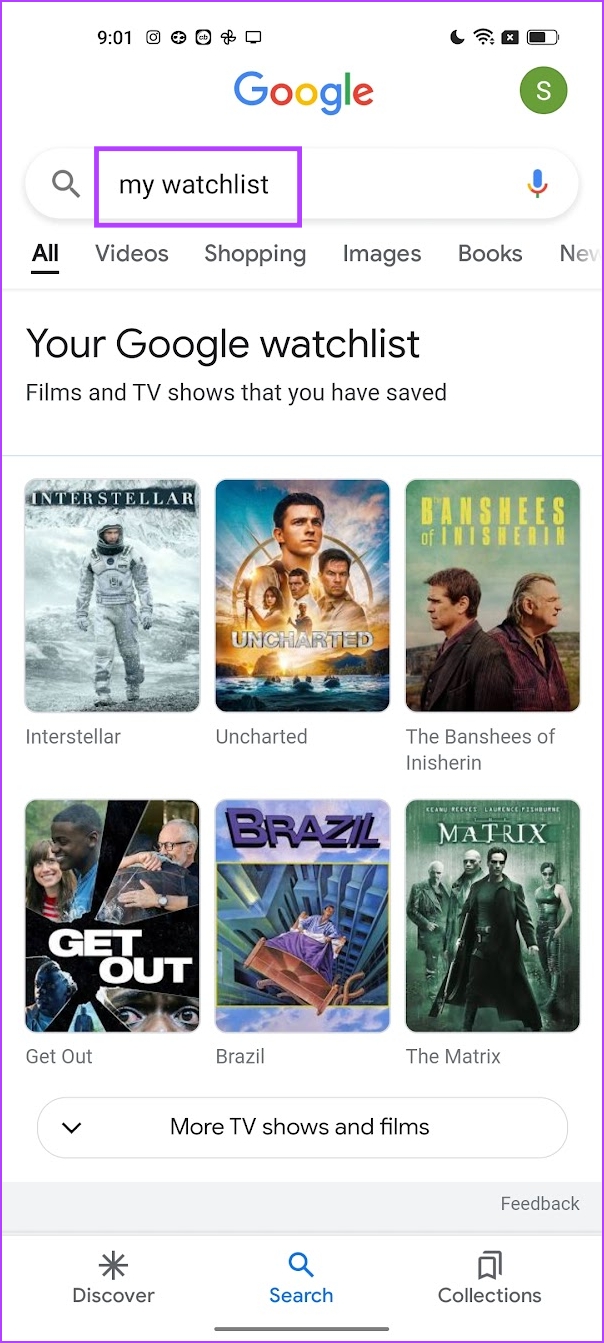
Sementara ini nyaman, Anda dapat terus menambahkan film dan acara dan daftarnya terus bertambah. Oleh karena itu, pastikan untuk mengedit daftar pantauan Anda dan tandai judul yang telah Anda tonton agar tetap keluar dari daftar pantauan. Inilah cara melakukannya.
Cara Mengedit Daftar Pantauan Google
Berikut cara menandai film dan acara sebagai ditonton sehingga dihapus dari daftar pantauan Anda. Dengan cara ini, Anda dapat mempertahankan daftar yang belum Anda tonton dan tetap memperbarui serta mengaturnya.
Langkah 1: Buka penelusuran Google dan masukkan’Daftar Pantauan Saya’di bilah pencarian. Atau, Anda juga dapat menggunakan tautan di bawah ini.
Langkah 2: Setelah Anda mengakses daftar pantauan Google, ketuk judul yang ingin Anda tandai sebagai telah ditonton.
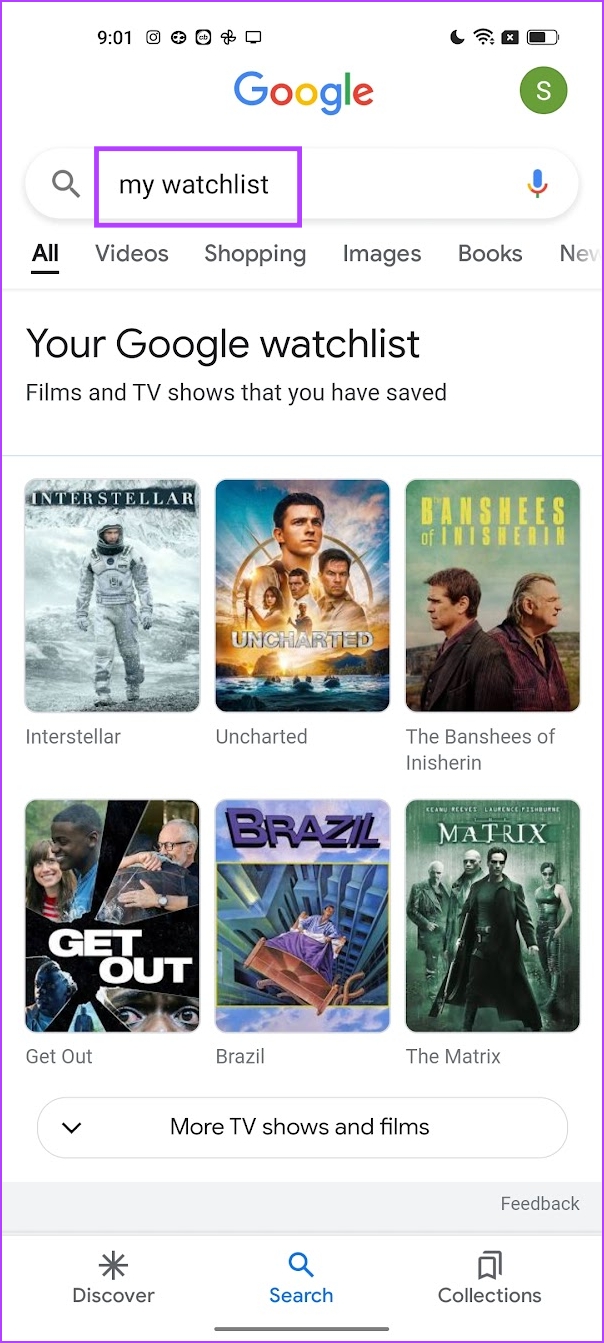
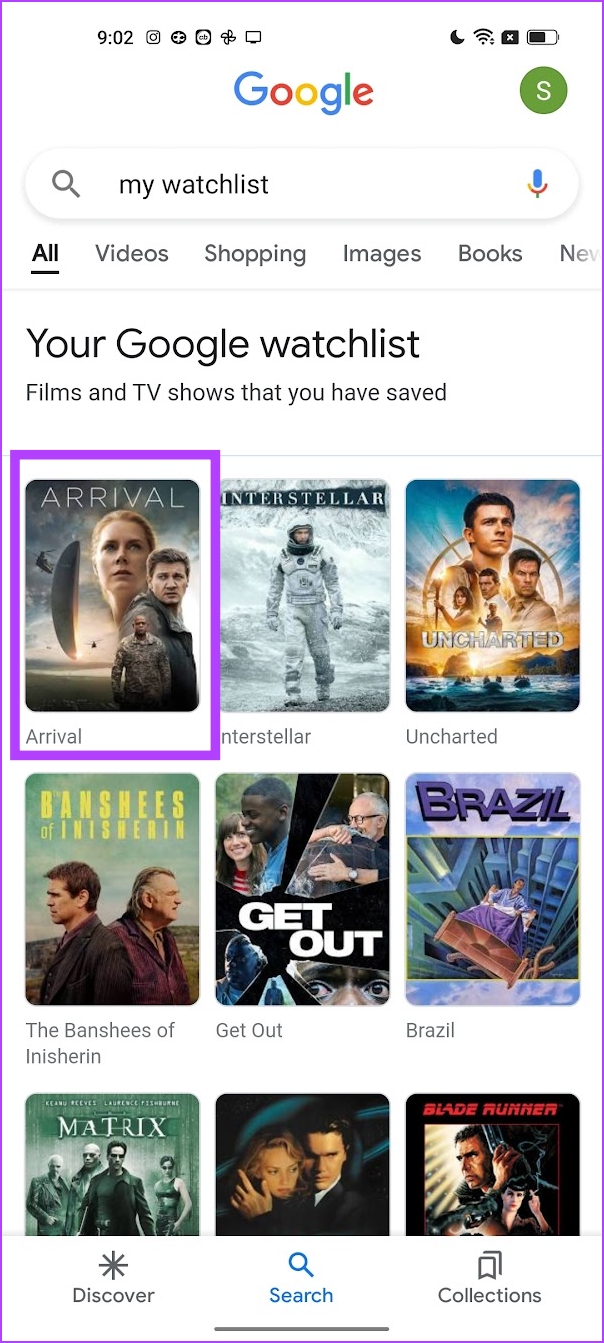
Langkah 3: Untuk menandai film atau acara sebagai telah ditonton, ketuk’Sudah Ditonton’.
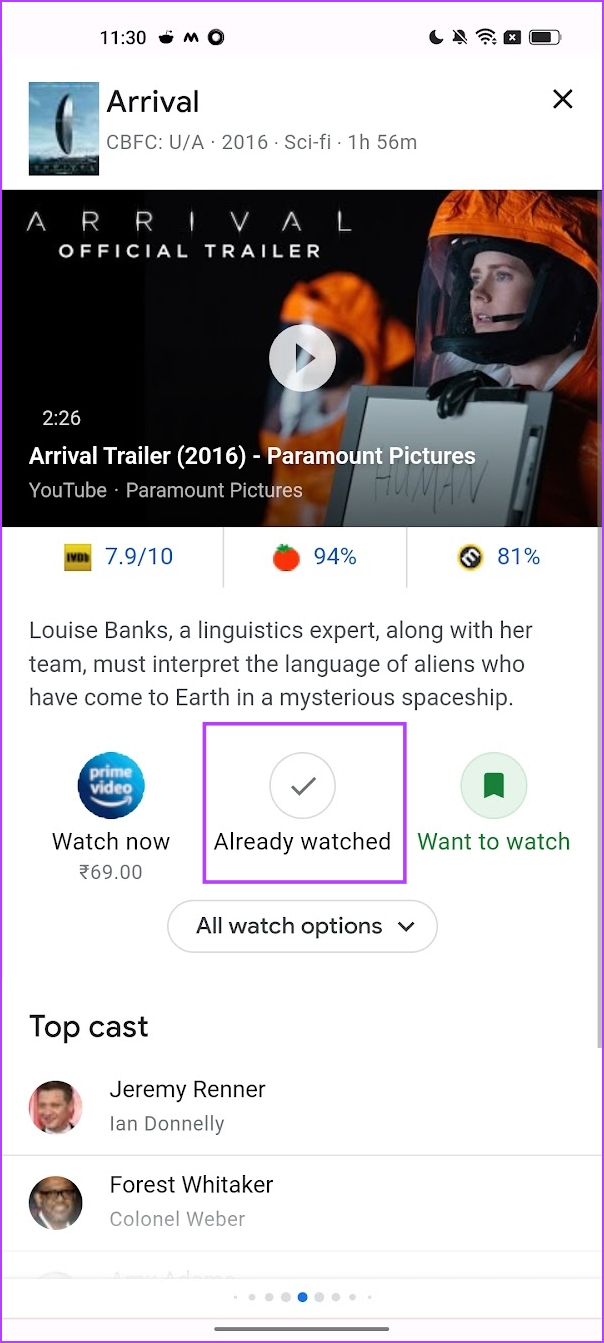
Itu salah satu cara mengedit dan minimalkan redundansi di Daftar Pantau Google Anda.
Namun, apakah Anda salah satu orang yang terkenal dengan rekomendasi acara TV dan film yang solid? Jika ya, Anda ingin membagikan daftar pantauan Anda dengan orang lain. Memang dimungkinkan untuk melakukannya dengan Google Watchlist Anda.
Cara Berbagi Google Watchlist Anda Dengan Teman
Google memiliki tab bernama koleksi yang menampilkan semua daftar yang Anda buat di layanan Google. Berikut cara menggunakan fitur Koleksi di Google untuk membagikan daftar pantauan Anda kepada semua orang. Ikuti petunjuk di bawah untuk melakukannya!
Catatan: Pastikan Anda tetap masuk ke akun Google yang sama dengan tempat Anda membuat daftar pantauan.
Langkah 1: Gunakan tautan di bawah untuk membuka tab Koleksi Anda.
Langkah 2: Gulir ke bawah untuk menemukan Daftar Pantauan Anda. Klik dan buka Daftar Pantauan Anda.
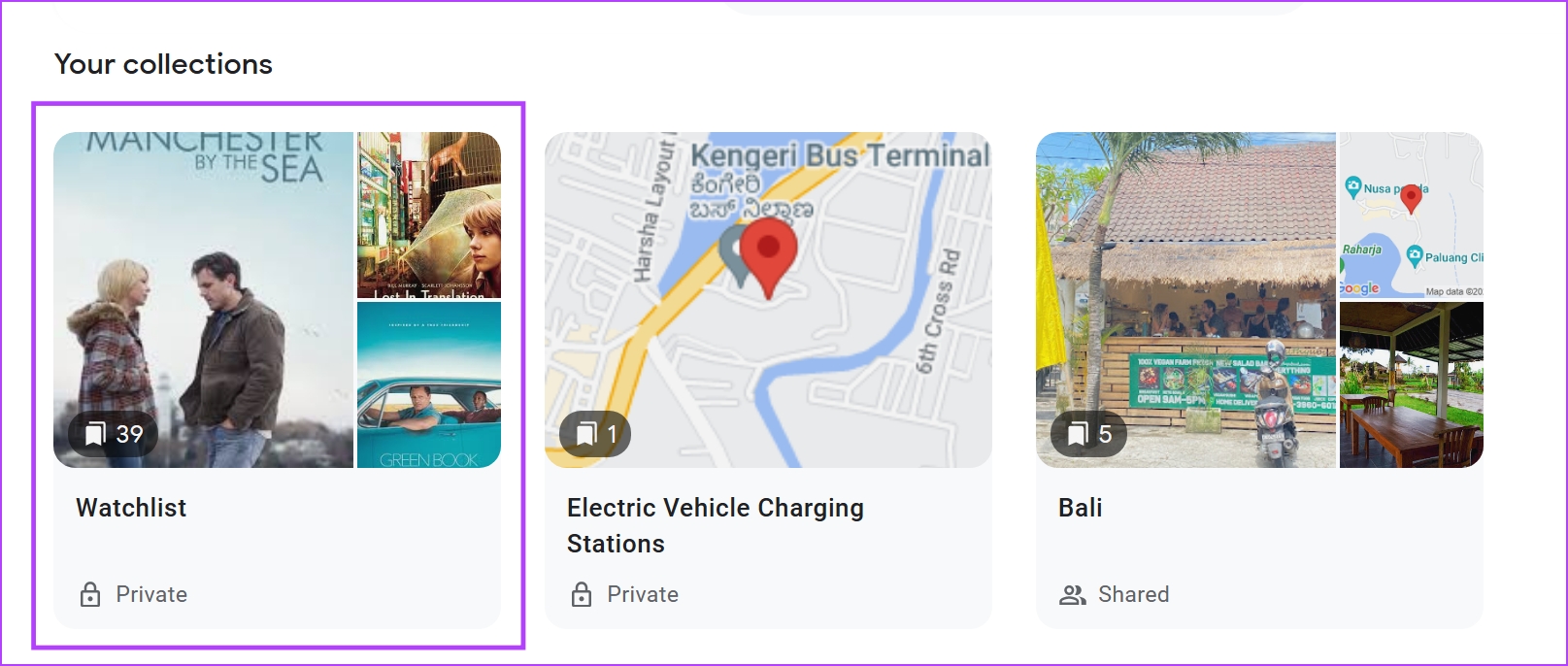
Langkah 3: Pilih tombol bagikan di bagian atas daftar pantauan Anda.
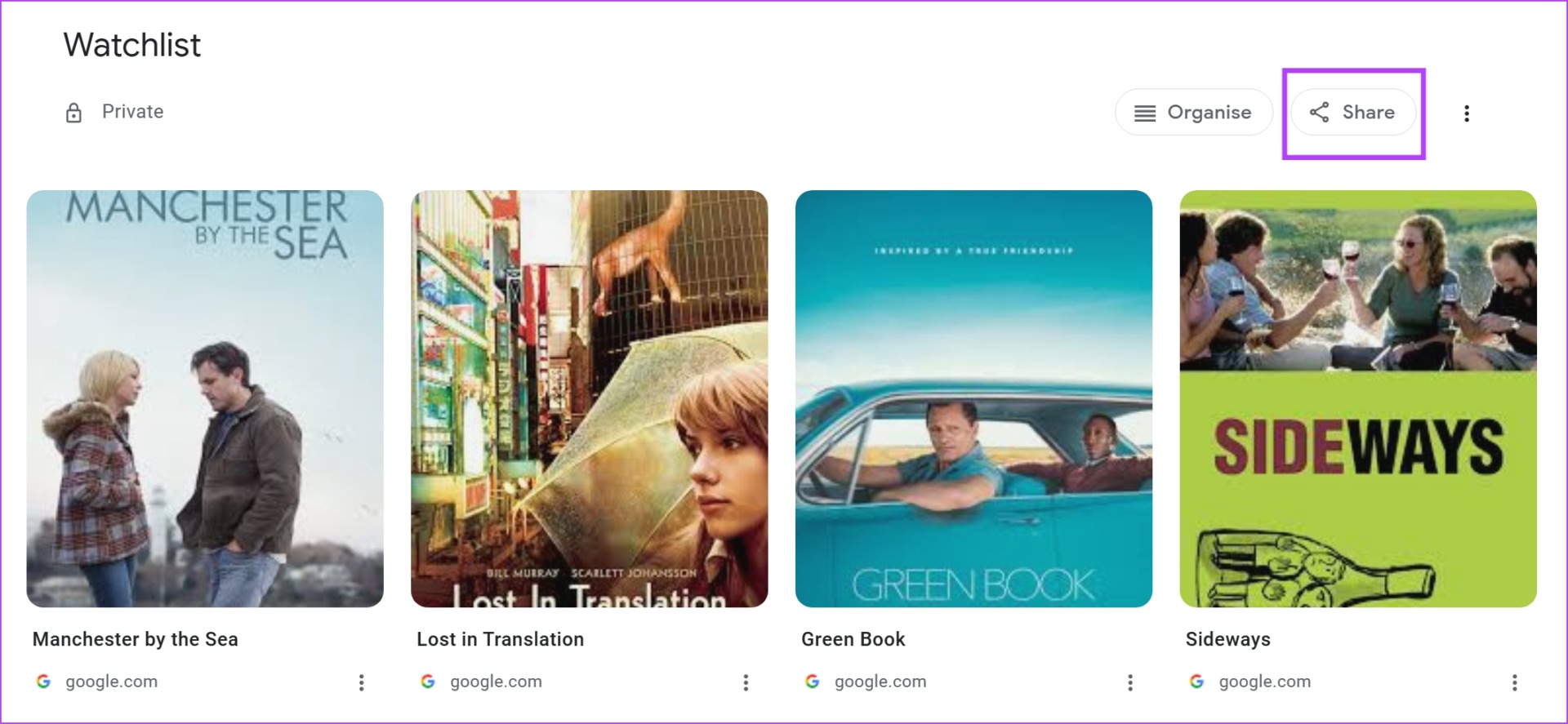
Langkah 4: Aktifkan sakelar untuk Berbagi.
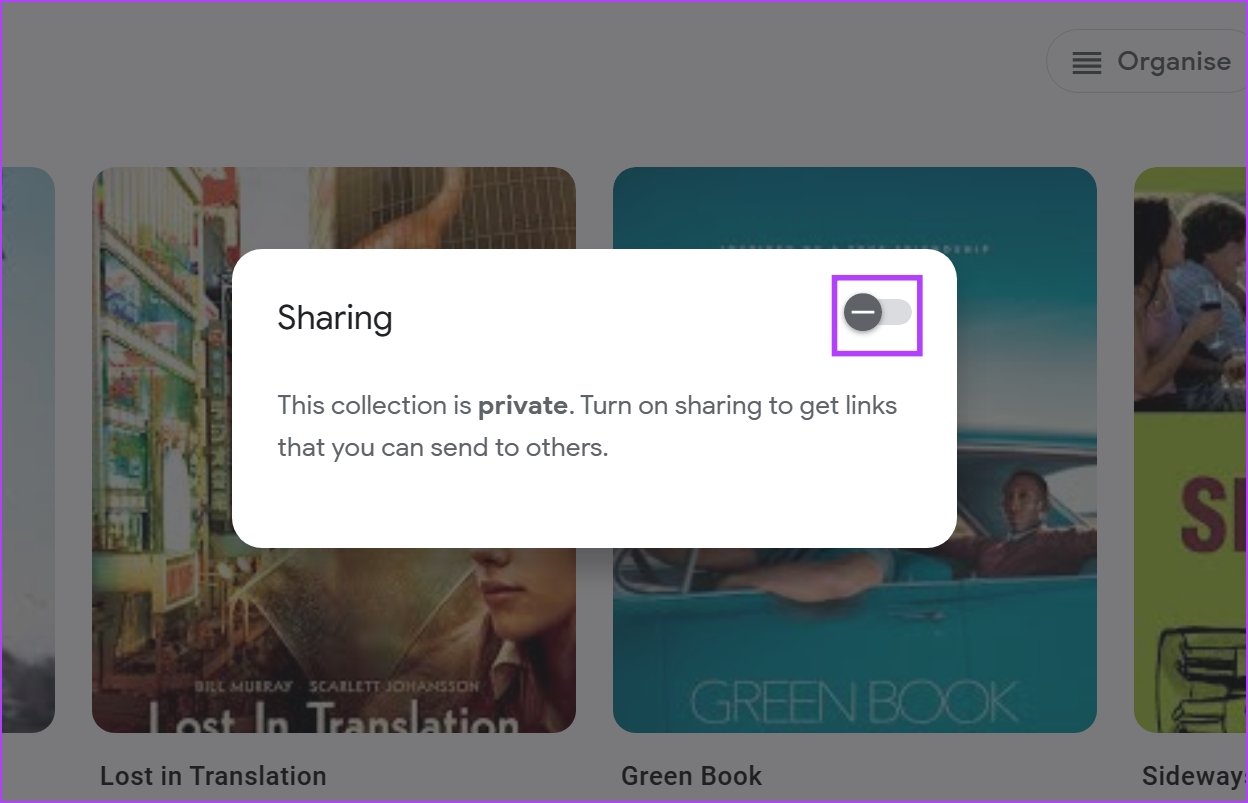
Langkah 5: Anda dapat membagikan daftar pantauan sebagai hanya lihat atau membiarkan orang lain mengedit dan menambahkan film dan acara TV juga. Setelah selesai, pilih Lanjutkan.
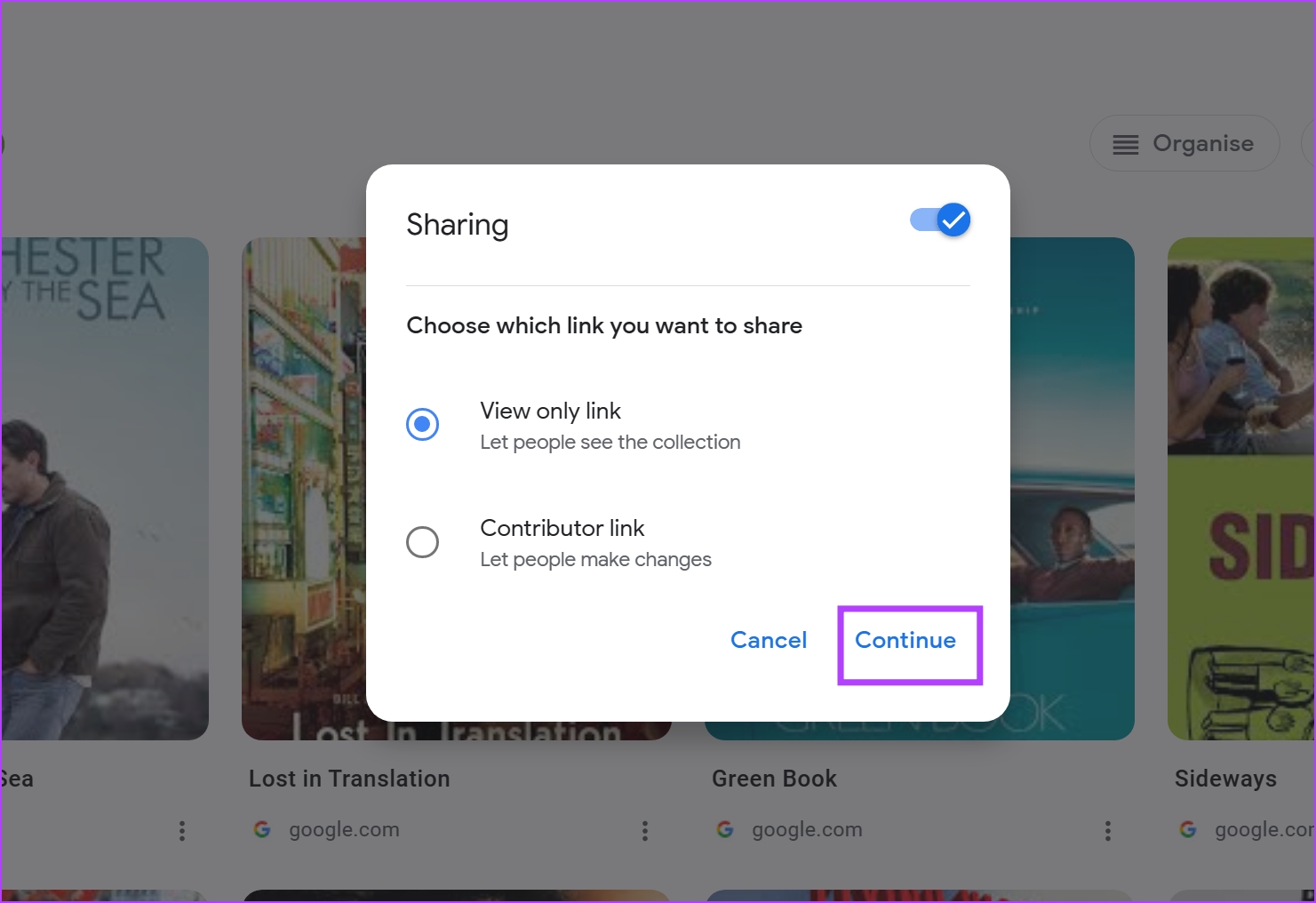
Langkah 6: Anda dapat menyalin tautan atau mengirimkannya sebagai email ke kontak Anda.
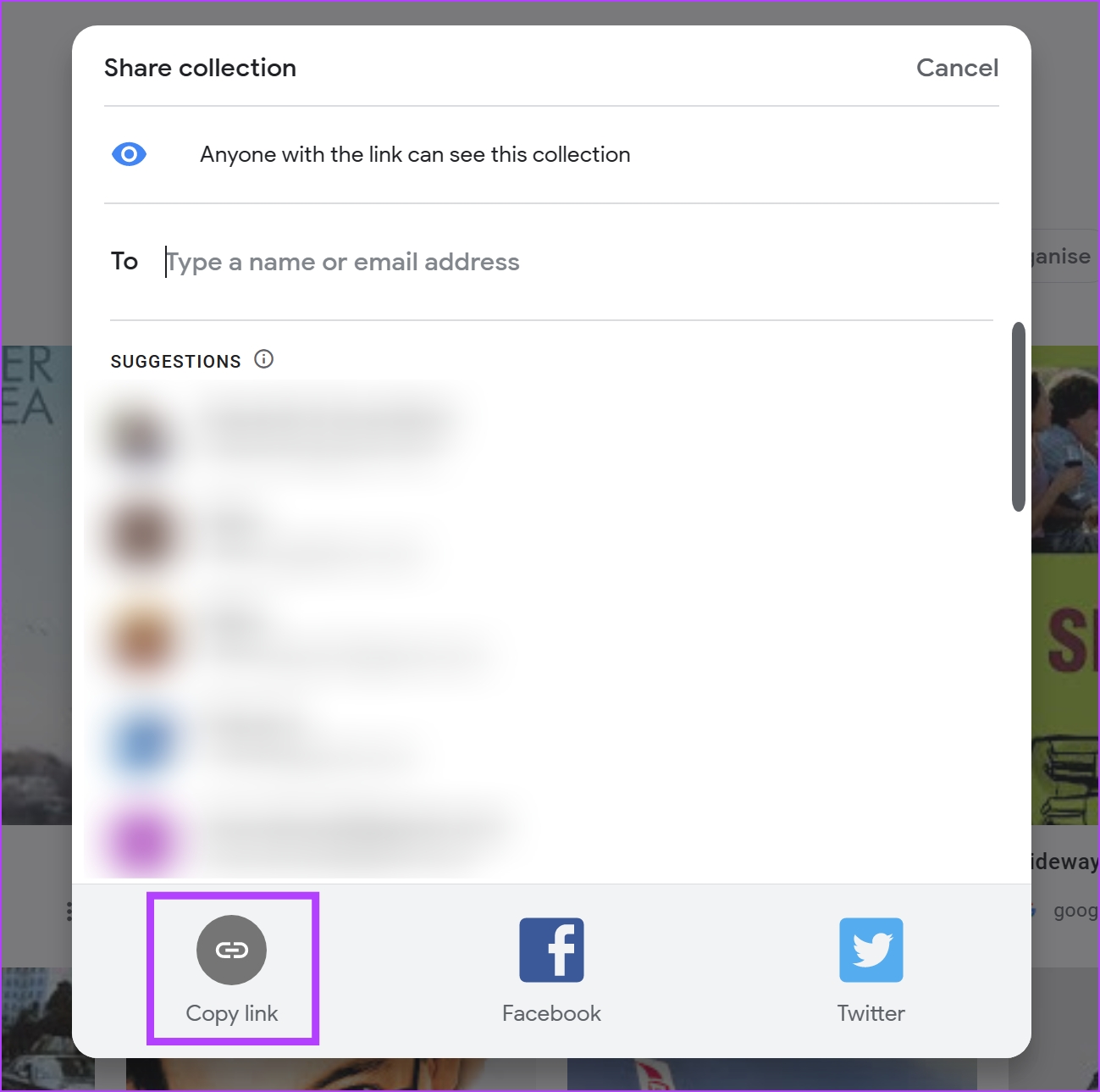
Begitulah caranya bagikan daftar pantauan Google Anda dengan orang lain.
Namun, bagaimana jika Anda menginginkan cara yang lebih mudah untuk mengakses Daftar Pantauan Google Anda melalui aplikasi terpisah? Untungnya, ada sesuatu yang dapat Anda lakukan – Anda dapat memasang aplikasi Google TV di perangkat Android Anda!
Bonus: Gunakan Aplikasi Google TV di Perangkat Android Anda
Anda dapat menggunakan Google aplikasi TV di perangkat Android Anda untuk mengelola atau menambahkan film dan acara ke Daftar Pantauan Google Anda. Fitur bagus dari aplikasi ini adalah memungkinkan Anda memilih langganan (Netflix, Prime, Hulu, dll.) dan merekomendasikan film dan acara yang dapat Anda akses. Dengan cara ini, Anda dapat yakin tentang tempat menonton film atau acara TV.
Namun, aplikasi Google TV hanya tersedia untuk Android dan tidak tersedia di iPhone.
Unduh aplikasi Google TV dari tautan di bawah. Setelah masuk ke akun Google Anda yang memiliki daftar pantauan, Anda dapat mengaksesnya di tab khusus pada aplikasi.
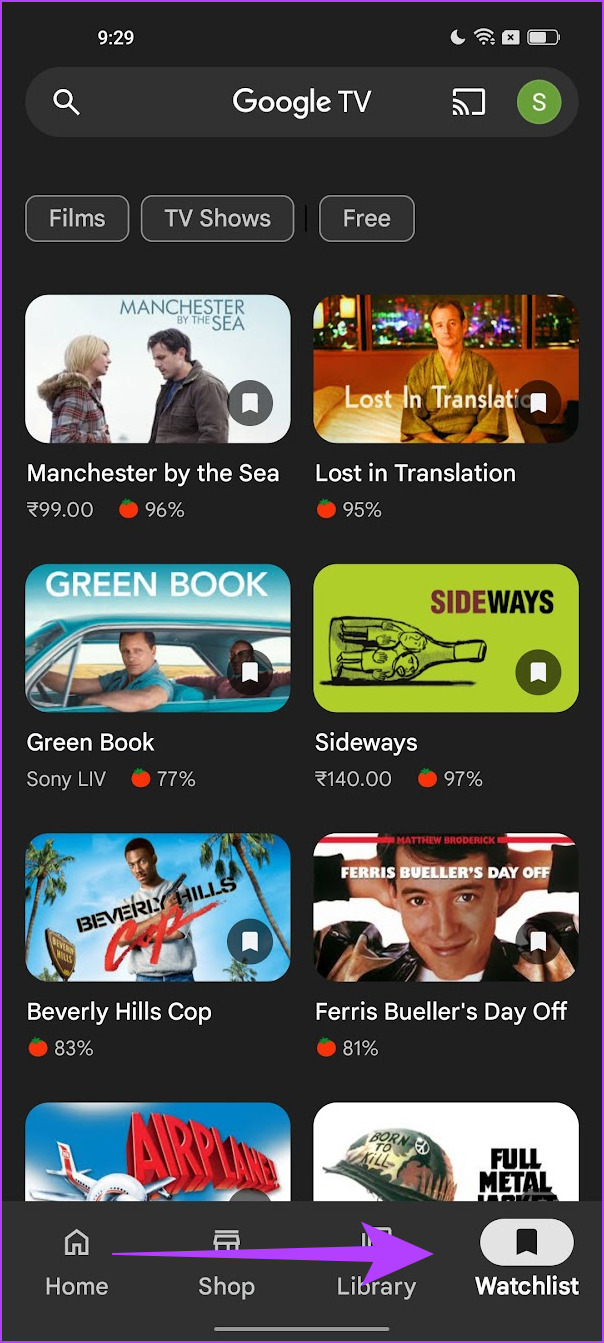
Hanya itu yang perlu Anda ketahui tentang cara menambahkan film dan acara ke daftar pantauan Google Anda. Jika Anda memiliki pertanyaan tentang hal yang sama, Anda dapat melihat bagian FAQ kami di bawah ini.
FAQ di Google Watchlist
1. Bagaimana cara mengakses Google Watchlist di Android TV saya?
Anda dapat membuka tab Perpustakaan di Android TV dan semua judul yang Anda pantau akan muncul di bagian atas.
Tidak, tidak ada opsi untuk mengimpor daftar pantauan Google Anda ke Netflix atau Amazon Prime Video.
3. Bagaimana cara masuk ke akun Google saya sambil menambahkan film dan acara TV ke Daftar Pantauan Google?
Anda dapat menemukan ikon profil di pojok kanan atas untuk masuk atau beralih ke akun lain di Google.
Lacak Film dan Acara TV dengan Mudah
Kami harap artikel ini membantu Anda melacak film dan acara Anda di Daftar Pantau Google. Namun, kami berharap Google mengembangkan layanan ini lebih jauh dan menambahkan fitur seperti melacak judul yang sudah Anda tonton seperti Netflix. Lihat cara mengelola daftar pantauan Anda di Netflix.